Что такое Microsoft.NET?
Демонстрация диалогового окна
Демонстрация диалогового окна
Мы продемонстрируем детали реализации диалогового окна на примере создания диалога для изменения информации о гостинице в упрощенной версии нашего примера Код системы запуска нашего примера имеется в папке HotelAdminNStepl, которая находится в главной папке этой главы Окончательная версия программы находится в папке HotelAdmin\Step3 Можно запустить первую версию примера, а можно сразу запустить решение Step 3 и посмотреть, как должно выглядеть диалоговое окно в окончательной версии В главной форме выберите гостиницу, щелкнув на соответствующем элементе списка гостиниц Затем щелкните на кнопке Change (Изменить ) В результате появится диалоговое окно Change Hotel Information (Изменение информации о гостинице), показанное на Рисунок 6.24 Обратите внимание на то, что поля City (Город) и Hotel Name (Название гостиницы) недоступны Эти поля доступны только для чтения, и их значения изменить нельзя Пользователь может изменить только значения полей Rooms (Количество номеров) и Rate (Стоимость)
Создание модального диалога
В первой части нашей демонстрации мы научим вас создавать модальное диалоговое окно Мы покажем, как устанавливать свойства диалога и как возвращать результаты после щелчка на кнопке (Ж или Cancel (Отмена)
1. Скомпонуйте и запустите стартовую систему приложения Кнопки Add (Добавить ) и Delete (Удалить) работают, но для кнопки Change (Изменить ) имеется только заглушка, которая по щелчку на этой кнопке отображает пустую форму Это обычная форма Ее размер можно изменять, у нее есть системное меню, кнопки свертывания Minimize (Свернуть) и развертывания Maximize (Развернуть)
2. Откройте файл ChangeHotelDialog. cs в режиме Design (Конструктор) В окне Properties (Свойства) установите значение свойства FormBorderStyle равным FixedDialog
3. Установите значение свойств ControlBox, MinimizeBox и MaximizeBox равным False (Ложь) Сейчас можно скомпоновать и запустить приложение Теперь размер диалогового окна будет фиксированным, у него не будет системного меню, а в правом верхнем углу окна не будет кнопки "X", с помощью которой можно закрыть окно.
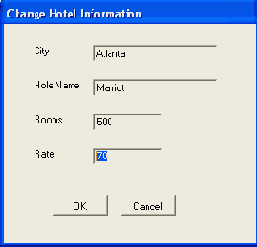
Рисунок 6.24. Диалоговое окно для изменения информации о гостинице
4. Теперь необходимо определить надписи и текстовые поля, содержащие информацию о гостинице Кроме того, необходимо добавить кнопки ОК и Cancel (Отмена) Когда вы будете добавлять эти управляющие элементы, вы можете еще раз попрактиковаться в работе с панелью инструментов Toolbox (Инструментальная панель) Вы можете выбрать и другой подход скопировать эти свойства из файла NewHotelDialog.cs и затем вставить их, для этого нужно открыть оба файла в режиме Design (Конструктор)
5. Если вы использовали копирование и вставку, то у управляющих элементов свойства Name (Имя) и Text (Текст) уже определены правильно. В противном случае установите значения в соответствии с табл. 6.2.
6. Значение свойства Readonly для txtCity и txtHotelName установите равным true (истина).
7. Измените размер формы так, чтобы на ней помещались все добавленные управляющие элементы.
8. Установите значение свойства DialogResult кнопки ОК равным ОК. Точно так же установите значение этого свойства кнопки Cancel (Отмена) равным Cancel (Отмена). Сохраните изменения, сделанные в файле ChangeHotelDialog. cs.
9. В файле MainAdminForm.cs временно добавьте к обработчику cmdChange_Click код, который отвечает за отображение в текстовом поле Messages (Сообщения) строк "ОК" и "Cancel" ("Отмена") в зависимости оттого, как был закрыт диалог: с помощью кнопки ОК или Cancel (Отмена). Обратите внимание на то, что диалоговое окно отображается с помощью метода ShowDialog, а не метода Show (Показать), который используется для обычных форм. В качестве результата метод ShowDialog возвращает перечисление типа DialogResult.
private void cmdChange_Click(object sender,
System.EventArgs e)
{
ChangeHotelDialog dig = new ChangeHotelDialog();
DialogResult status = dig.ShowDialog(); // состояние
if (status == DialogResult.OK)
// если (состояние == DialogResult. OK)
{
txtMessages.Text = "OK"; // Текст
}
else
{
txtMessages.Text = "Cancel";
// txtMessages. Текст = "Отмена";
}
}
Таблица 6.2. Значения свойств текстовых полей и кнопок диалога ChangeHotelDialog.cs
| Имя (Name) | Текст |
| txtCity | (не заполнено) |
| txtHotelName | (не заполнено) |
| txtlMumberRooms | (не заполнено) |
| txtRate | (не заполнено) |
| cmdOk | ОК |
| cmdCancel | Cancel (Отмена) |
10. Скомпонуйте и запустите пример. Теперь диалоговое окно уже можно открыть с помощью меню, а закрыть— с помощью любой из кнопок ОК или Cancel (Отмена), причем на экран будет выведено соответствующее сообщение. Можно проверить, что диалоговое окно является модальным, пощелкав мышью где-нибудь еще в приложении. Программа сейчас находится на шаге 2 разработки.
Передача информации между родительской формой и диалогом
Во второй части нашей демонстрации будет показано, как передавать информацию из родительской формы диалогу и как получать информацию от диалога. Для этих целей в классах .NET Framework нет встроенного механизма, но все-таки существует некоторый шаблон проектирования, которому можно следовать. В классе диалога для каждого сообщения (порции информации), которое может передаваться между родительской формой и диалогом, нужно определить некоторое свойство.
В нашем примере мы сделаем свойства City (Город) и HotelName (Название гостиницы) доступными только для записи, а свойства Rate (Стоимость) и NumberRooms — доступными для чтения и записи.
1. Для того чтобы реализовать указанные свойства, добавьте к классу Chan-geHotelDialog в файле ChangeHotelDialog. cs приведенный ниже код.
public string City
// общедоступный строковый - Город
{
set
{
txtCity.Text = value; // txtCity. Текст = значение;
}
}
public string HotelName // общедоступная строка HotelName
{
set
{
txtHotelName.Text = value; // txtHotelName. Текст = значение;
}
}
public int NumberRooms
{
get
{
return Convert.ToInt32 (txtNumberRooms.Text);
}
set
{
}
}
public decimal Rate // общедоступная десятичная Цена
{
get
{
return Convert.ToDecimal(txtRate.Text);
}
set
{
txtRate.Text = value.ToString(); // Текст = значение
}
}
2. Теперь, чтобы установить эти свойства перед вызовом диалогового окна, и для того, чтобы использовать эти свойства перед закрытием диалогового окна с помощью кнопки ОК., добавьте код в главную форму MainAdminForm.cs. Удалите или закомментируйте временно вставленный ранее код, который отображает строки "ОК." или "Cancel" ("Отмена") в поле Messages (Сообщения).
private void cmdChange_Click(object sender,
System.EventArgs e)
{
ChangeHotelDialog dig = new ChangeHotelDialog();
if (currHotel.HotelName != "")
{
dig.City = currHotel.City; // Город
dig.HotelName = currHotel.HotelName;
dig.NumberRooms = currHotel.NumberRooms; d
ig.Rate = currHotel.Rate;
}
else
{
MessageBox.Show("Please select a hotel",
// "Пожалуйста, выберите гостиницу ",
"Hotel Broker Administration",
MessageBoxButtons.OK,
MessageBoxIcon.Exclamation // Восклицательный знак
) ;
return;
}
DialogResult status = dig.ShowDialog(); // состояние
if (status == DialogResult.OK)
// если (состояние == DialogResult. OK)
{
string comment = hotelBroker.ChangeRooms( // строковый
// комментарий
currHotel.City, // Город
currHotel.HotelName,
dig.NumberRooms,
dig.Rate);
if (comment == "OK")
// если (комментарий == "OK")
{
ShowHotelList(hotelBroker.GetHotels(;) ;
txtMessages.Text = "Hotel " + currHotel.HotelName
// txtMessages. Текст = "Гостиница"
// + currHotel. HotelName
+ " has been changed";
// + " была изменена";
}
else
txtMessages.Text = comment; // Текст = комментарий
}
}
Структура currHotel содержит поля гостиницы, выбранной в данный момент в качестве элемента списка. В следующем разделе вы научитесь извлекать информацию из элемента списка и заполнять элемент списка.
3. Скомпонуйте и испытайте программу. Все функции диалога должны работать корректно. Полученный проект соответствует проекту HotelAdmin\Step3.
